
 File124 を開きます。
File124 を開きます。 サブフォルダを選択
サブフォルダを選択 File124 を開く
File124 を開く
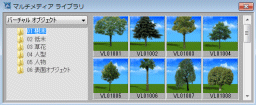 マルチメディア ライブラリ
マルチメディア ライブラリバーチャルオブジェクト
01 樹木

ドラッグ&ドロップ
VL01004
右手奥へ
 多目的コントローラ
多目的コントローラ画像タブ
使用方式 ( 色関係 ) リストボックスから選びます。

光のあたり方を無視して、元の画像の色をそのまま表示します。

ドラッグ&ドロップ
VL01004
左手奥へ
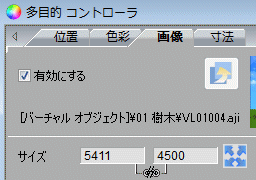 多目的コントローラ
多目的コントローラ画像タブ
サイズの右の高さ欄
Shift キーを押しながらホィールを廻します。
100 づつの高さ調節です。
4500 まで下げます。

同じバーチャル樹木の感じが変わります。

ドラッグ&ドロップ
VL01014
右手前へ
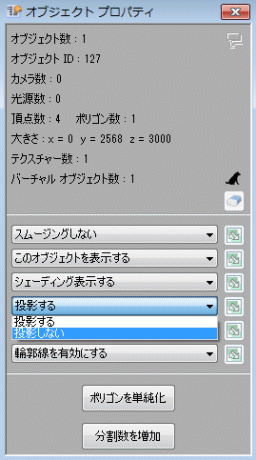 ツールバー
ツールバー投影切換リストボックスから選びます。
 この樹木だけ影がなくなります。
この樹木だけ影がなくなります。

ドラッグ&ドロップ
VL01014
中央へ

ドラッグ&ドロップ
VL01014
左手前へ
 オブジェクト プロパティ
オブジェクト プロパティカメラへの追従をやめて自動回転を止めます。
 ワークビュー
ワークビュー左にドラッグ
向きを変えることができます。
太陽光が側面からあたりますので影が細くなります。
 ワークビュー
ワークビュー右にドラッグ
太陽光の方を向くと影が正しく表現されます。
 ワークビュー
ワークビュー左にドラッグ
自動回転を止めた樹木以外は正面がこちらを向いています。
太陽光がバーチャルチャル樹木の側面からあたっていますが、影の形は正面からの光のようになります。

Copyright © 1992-2017 ArcJapan Incorporated. All rights reserved.